Визуальный поиск Windows 10
Привет, друзья. В этой статье будем говорить об относительно новой функции Windows 10 – визуальном поиске информации. В актуальной операционной системе от Microsoft присутствует интегрированная функция одного из сервисов компании - поиск по изображениям в поисковике Bing. Функция запускает создание снимка экрана и отправляет снимок на анализ в поисковик Bing, где нам предлагается распознавание текста, если текст присутствует на картинке, а также отсылки на различные интернет-публикации, которые предположительно могут быть связаны с объектом на изображении. Давайте же детально рассмотрим функцию визуального поиска Windows 10.
Визуальный поиск Windows 10
Итак, друзья, визуальный поиск в актуальной операционной системе Microsoft. Функция относительно новая: она была реализована в Windows 10 ещё в 2019 году, но сначала была доступна только для пользователей США. Позднее начала появляться в операционной системе на устройствах пользователей других регионов. Визуальный поиск – это интеграция в Windows 10 функции поиска по изображениям поисковика Bing, детища самой компании Microsoft. Своего рода ответ компании Google на её продукт Google Lens – системное приложение Android для поиска информации по фото и картинкам в поисковике Google. Визуальный поиск Windows 10 призван играть просветительскую деятельность тогда, как словами выразить искомое мы не можем, либо не хотим лишний раз напрягаться. Либо же нам нужно конкретно распознавание текста на изображении. Так, функция поиска по изображениям Bing не только ищет по снимкам и картинкам различную информацию в Интернете, но ещё обустроена технологией распознавания текста на изображениях.
Для использования визуального поиска открываем системный поиск Windows 10, и на его панели жмём неприметную кнопку в виде объектива камеры.
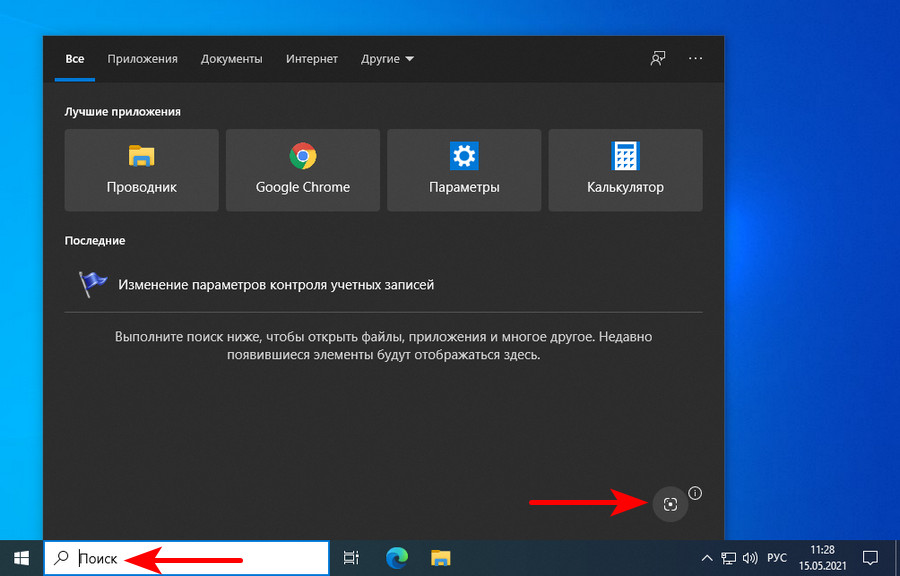
Далее с помощью штатного скриншотера «Набросок на фрагменте экрана» делаем снимок экрана с интересующим нас объектом – системной ошибкой, программным интерфейсом, фото какого-то предмета, животного, растения или личности. Например, в нашем случае это интерфейс англоязычной программы, который мы хотим перевести.
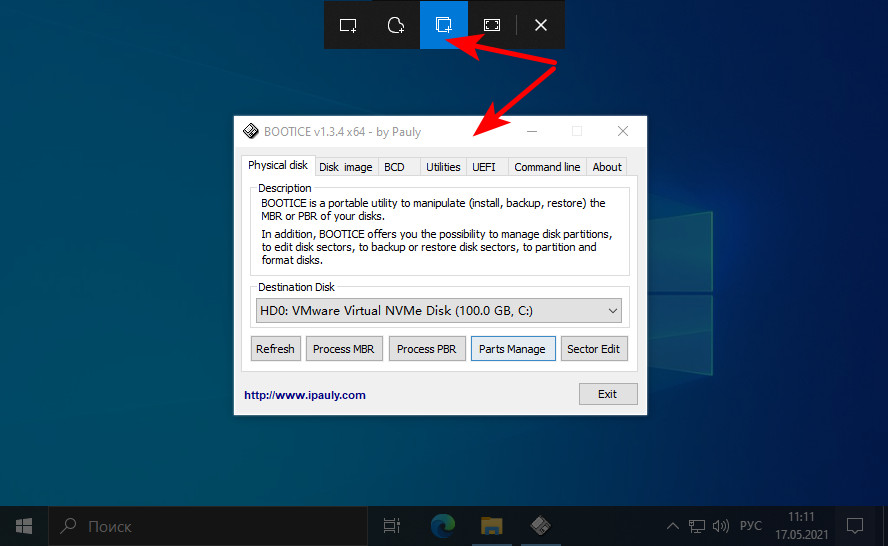
Если интересующий объект из реального мира, можно сделать камерой компьютерного устройства его снимок и открыть на экране, а можно просто запустить приложение «Камера» Windows 10 и сделать снимок окна этого приложения с отображаемым объектом.
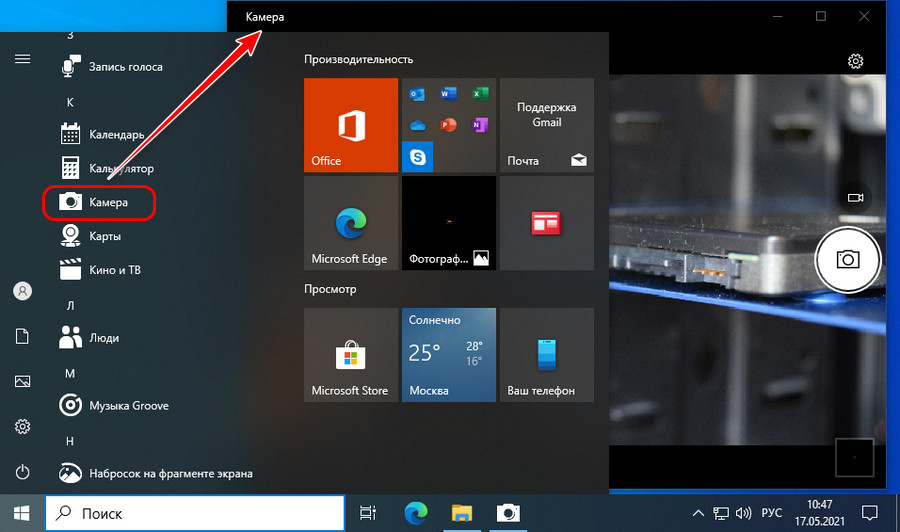
После создания снимка перед нами откроется окно браузера Microsoft Edge на странице сведений об отснятом объекте в поисковике Bing. В случаях типа нашего со скриншотом программного окна будет представлен распознанный текст, и мы его далее можем скопировать и вставить в программу-переводчик.
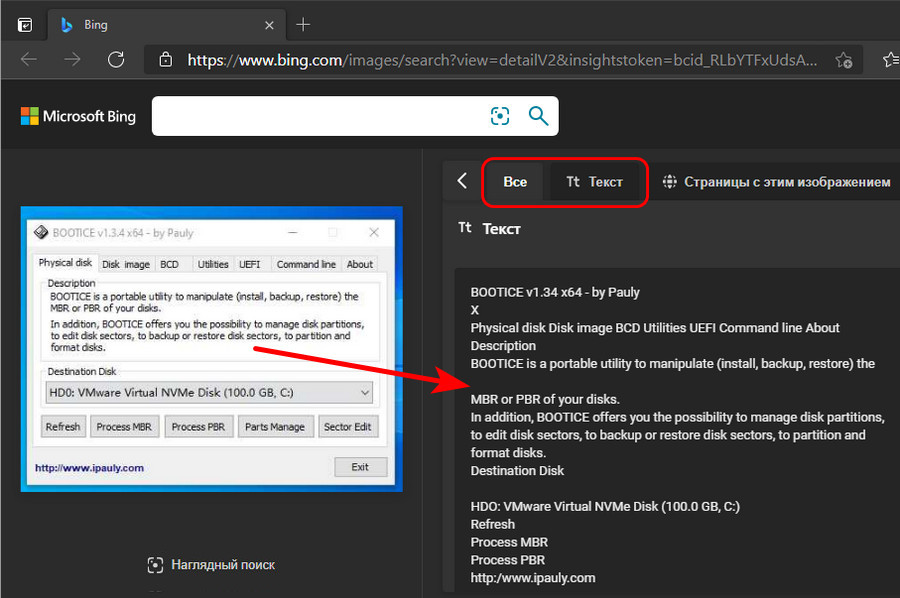
Также для снимка будут представлены страницы с этим изображением и связанное содержимое.
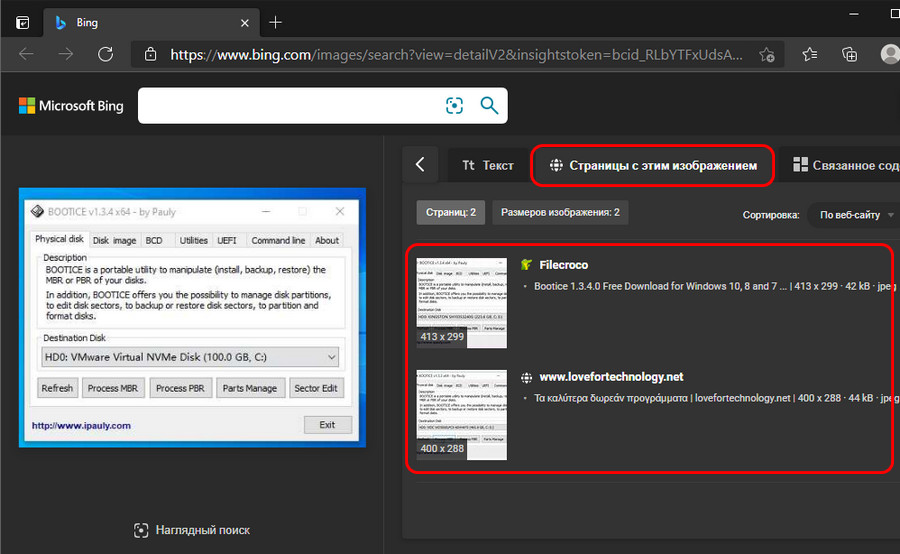
В особо сложных случаях, когда нужно отыскать информацию по редким и узкоспецифическим объектам,
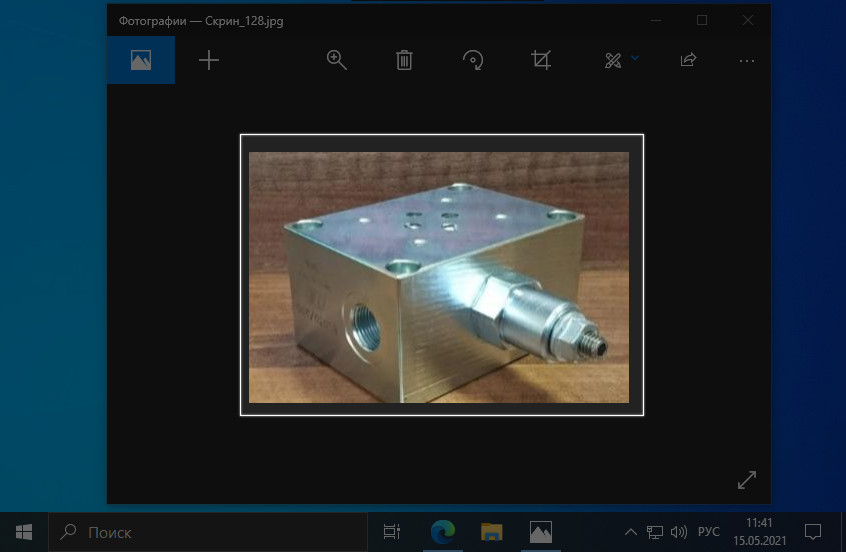
поисковик Bing сможет предложить лишь связанное содержимое – ссылки на интернет-страницы, где есть фото схожего объекта.
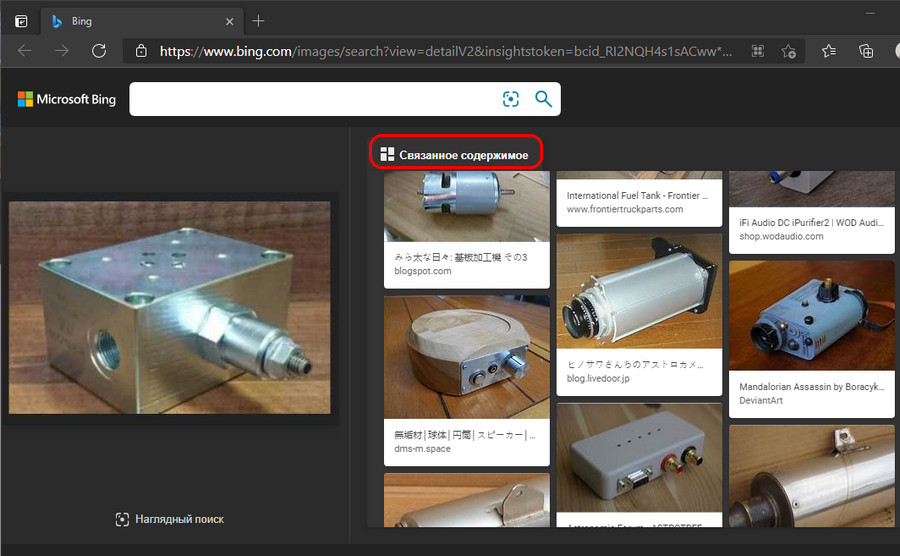
Интеграция функции визуального поиска Bing в Windows 10 упрощает поиск информации по изображениям. Но в любом случае искать информацию по фото, скриншотам или картинкам можно на сайте самого Bing, в разделе «Изображения».
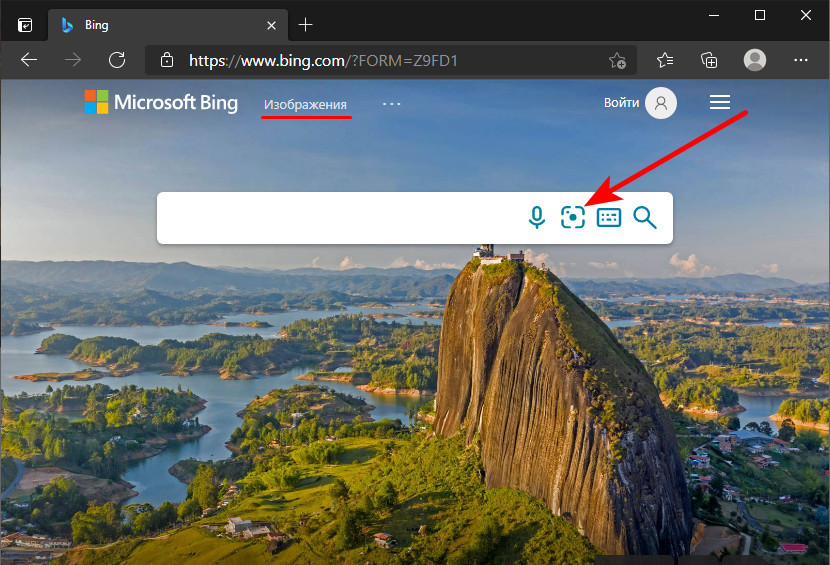
Здесь есть функция добавления изображения с компьютера или по его веб-адресу.
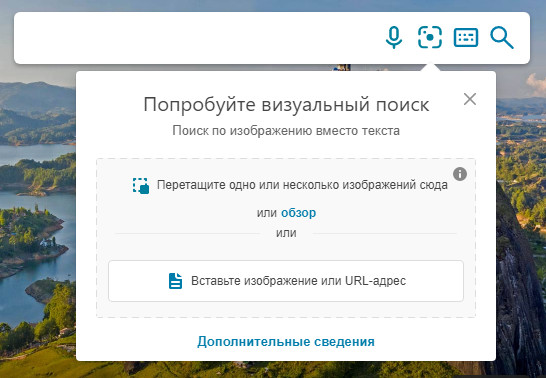
Используя визуальный поиск, можно найти в Интернете данные по многим незнакомым для нас вещам, животным, растениям, людям, системным и программным ошибкам. Можно совершенно бесплатно распознавать текст. Можно отыскать в сети оригиналы изображений или их копии в лучшем качестве, большем разрешении, без водяных знаков и т.п. Сервис Bing со всеми его возможностями постоянно совершенствуется.
Интегрированный в Windows 10 визуальный поиск работает только со штатным скриншотером «Набросок на фрагменте экрана», только с браузером Microsoft Edge, и только с поисковиком Bing.
Для справки: друзья, для поиска информации по изображениям вы можете использовать и другие сервисы. Так, поиск по загружаемым с компьютера или имеющимся в Интернете изображениям есть у Google.
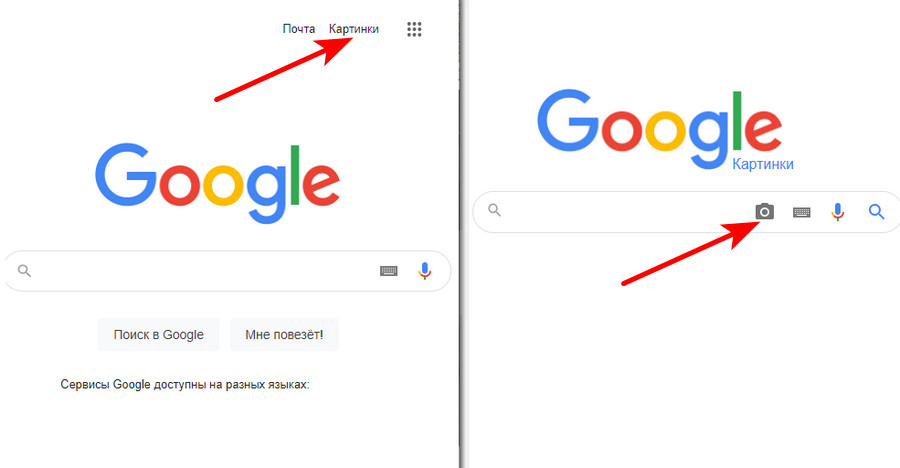
И есть у Яндекса.
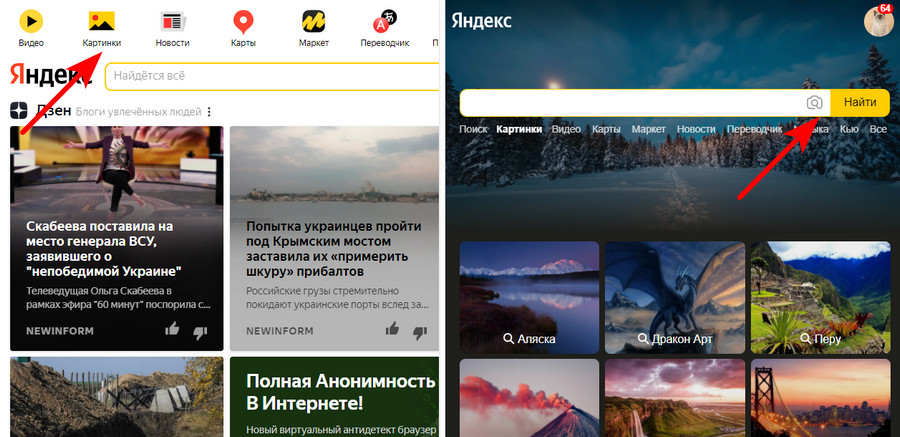
Причём у Яндекса такой поиск, как и у Bing, тоже с технологией распознавания текста на изображениях.
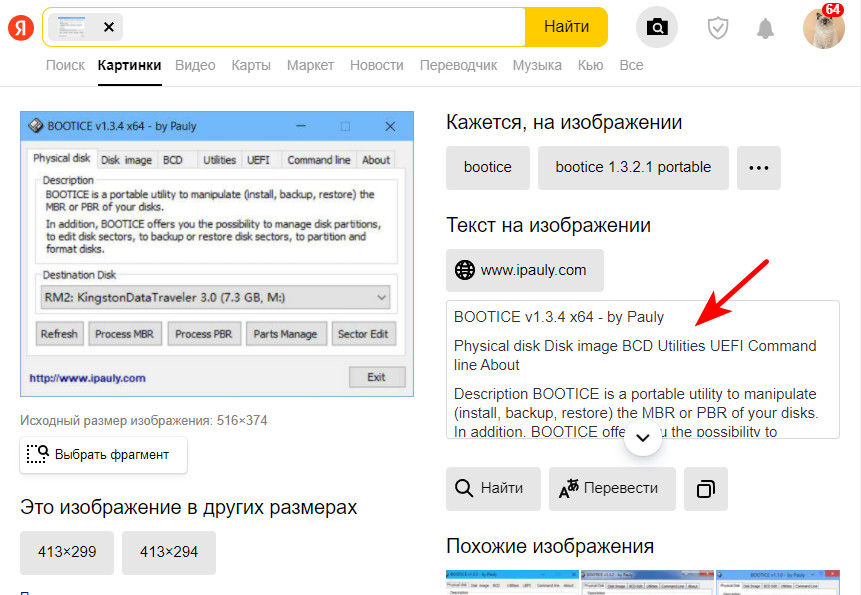
А на Android-устройствах можете использовать упомянутую функцию Google Lens. Её можно запускать отдельно, в составе Google-ассистента или в приложении поиска Google. По загружаемым с памяти и создаваемым камерой Android-устройства фотоснимкам Google Lens может переводить и сканировать текст, искать в Google информацию, выполнять домашнее задание учащимся, делать покупки (в том числе по штрих-кодам товаров), искать места, кафе и рестораны.
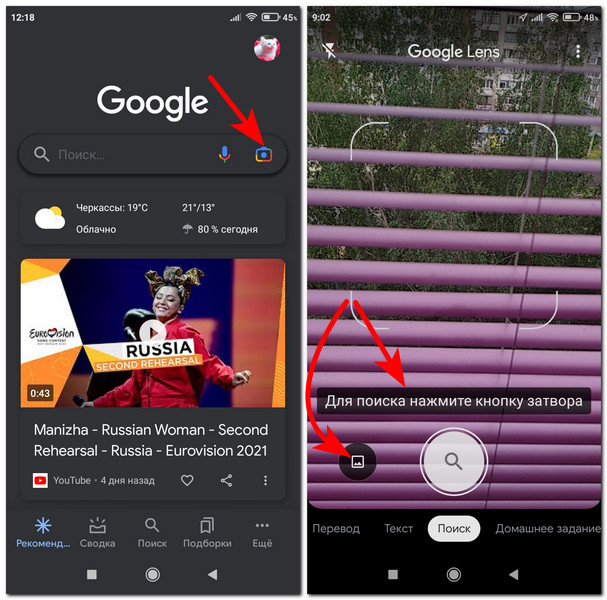
Ctrl
Enter
Заметили ошибку
Выделите и нажмите Ctrl+Enter